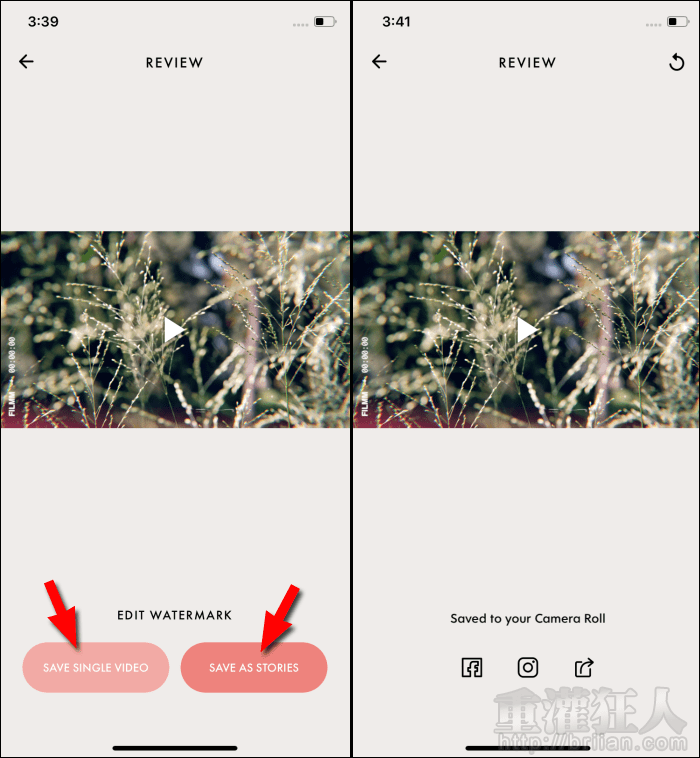一般我們只會想到幫照片加入濾鏡,可以讓普通的照片瞬間就提高了等級,要藝術感有藝術感、要文青風有文青風,冷冽的、憂鬱的、復古的、對比強烈的……,各式各樣的濾鏡都有,但若想幫影片也加上濾鏡,似乎就比較少有相關的 App 可以使用。
之前介紹的「Color Classic」可以,但它只支援現場錄影使用,無法套用在已拍攝好的影片中,如果你想編輯相簿中已存在的影片,就可以來試試這款「Filmm」。它的功能主要分為三種,可以剪輯影片長度、加入濾鏡特效以及利用各種調整工具來讓影片的細節呈現的更完美。
濾鏡特效的部份可疊加使用,所以你可以在同一部影片中任意選擇加入多種不同的特效,創造更獨特的視覺效果。而調整工具則有十多種可選用,包含增加影片的色彩濃度,調整亮度、對比、曝光度、色溫……等。不過免費下載的版本只開放兩組濾鏡主題可選用,而且會有小小的浮水印,若試用後喜歡,可再考慮付費解鎖更多項目哦!
▇ 軟體小檔案 ▇
- 軟體名稱:Filmm
- 軟體語言:英文
- 開發人員:Filmm, LLC
- 官方網站:https://filmm.co/
- 軟體性質:免費軟體
- 系統支援:iOS 11.0 以上
- 網路需求:不需網路即可使用
- 軟體下載:在 iPhone、iPad 中開啟 App Store 並搜尋「Filmm」即可下載安裝,或「按這裡」透過 iTunes 安裝。
使用方法:
第1步 選取要編輯的影片或點擊下方的「CAMERA」開始錄影。選取影片後可先選擇想要的影片比例,再點擊右上角的「→」。
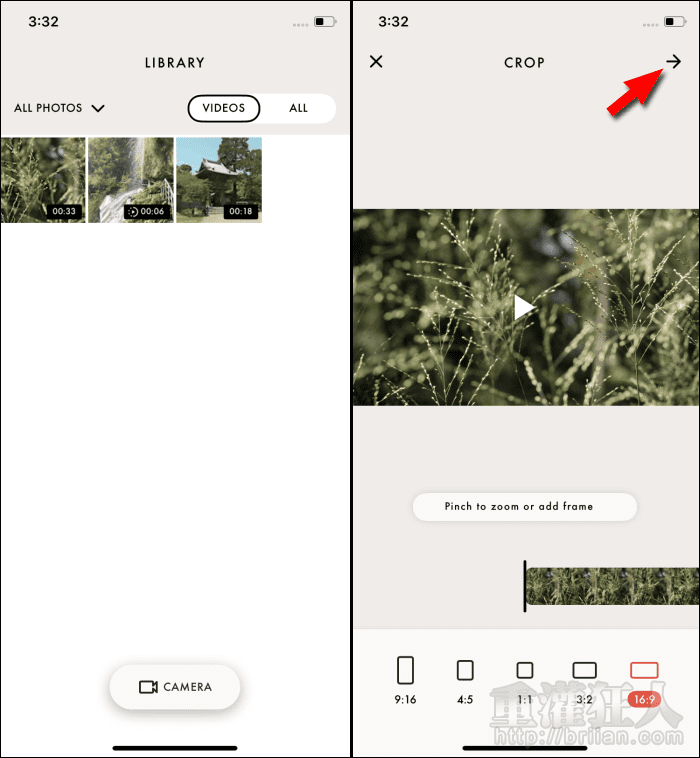
第2步 接著即可使用下方的編輯工具來幫影片做各種的調整。「Trim」可剪輯影片長度,直接拖曳設定起迄點後按下「V」即可。

第3步 點入「Filmm」可幫影片加入濾鏡特效,免費版本只開放前兩個主題可使用。選取濾鏡特效即可直接在畫面上看到效果,最下方還可調整效果的強度。按「V」確定套用後,才可再加入第二種的特效哦!
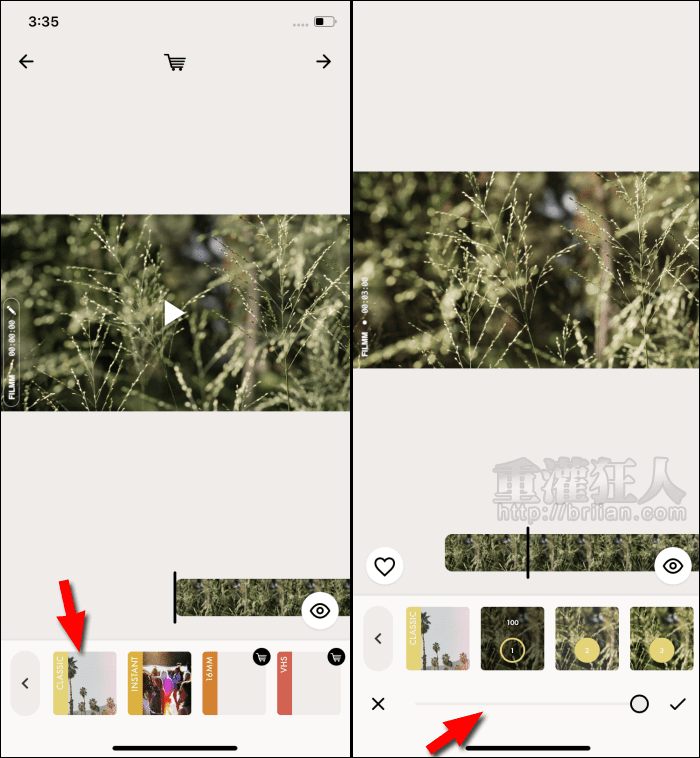
第4步 「Adjust」裡有許多的調整工具可使用,可針對不滿意的地方做加強,調整影片的色調、增加亮度對比……等。
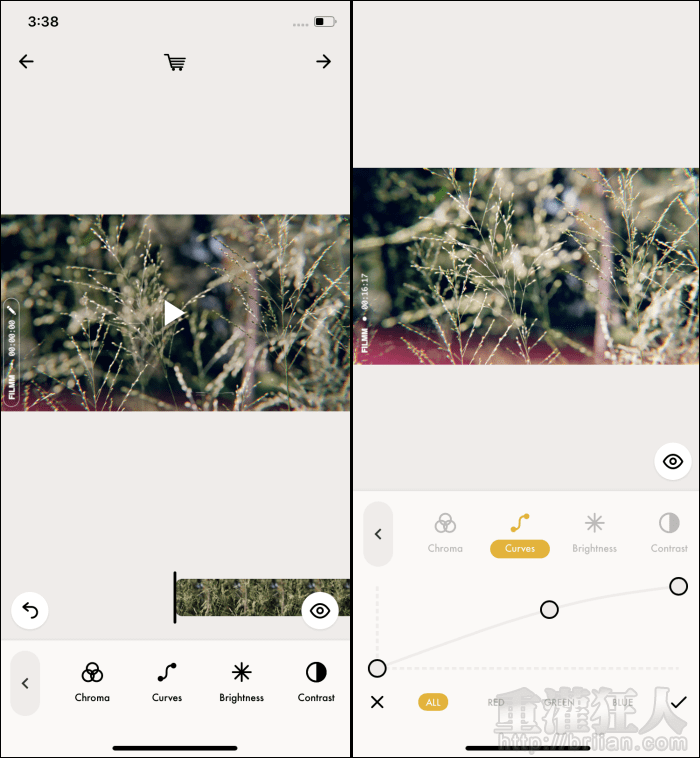
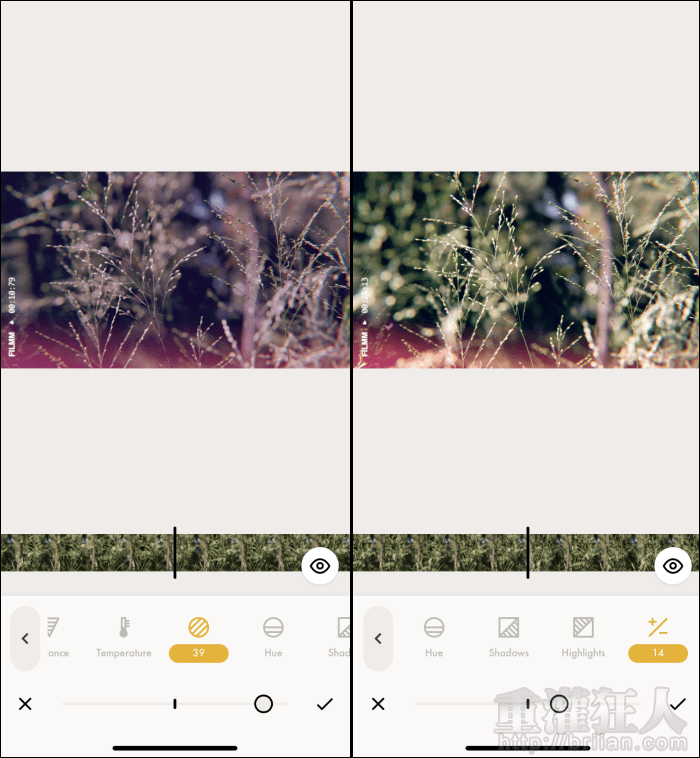
第5步 完成編輯後,點擊右上角的「→」。「EDIT WATERMARK」可以設定浮水印的內容,浮水印就是影片左下角的那串白色文字,預設只顯示影片秒數及程式名稱,可再選擇加入影片日期。
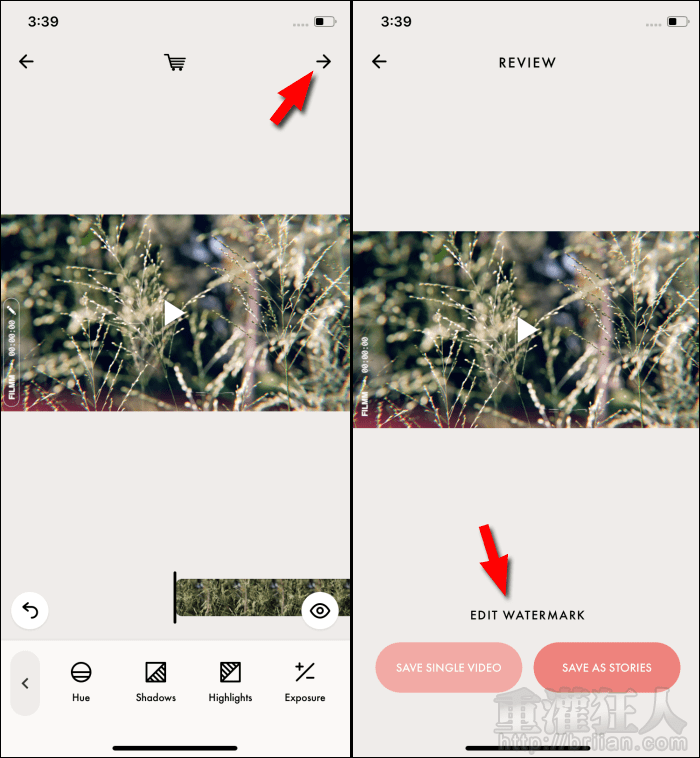
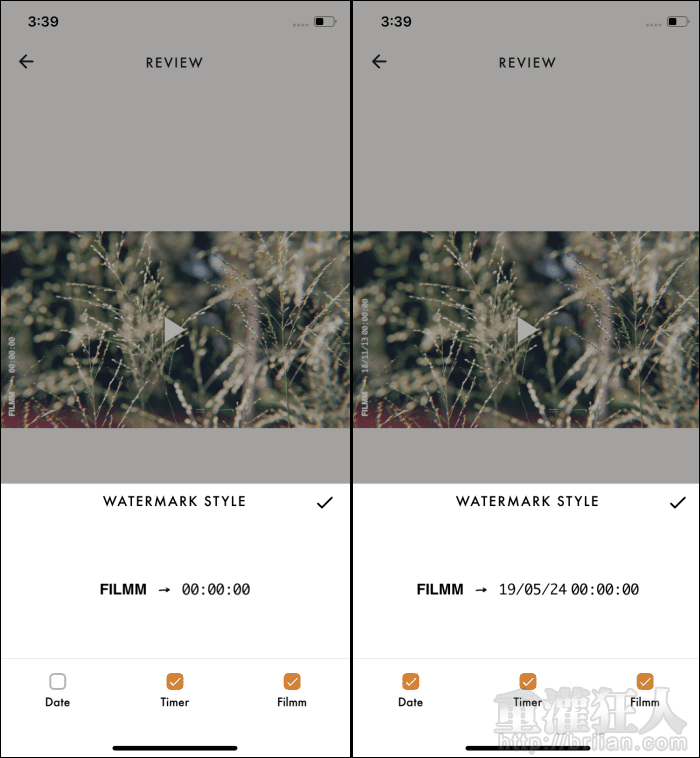
第6步 最後按下「SAVE SINGLE VIDEO」(存為原秒數長度的影片)或是「SAVE AS STORIES」(會轉出兩種不同秒數長度的影片)即可將影片儲存到相簿中,也可再選擇分享方式。